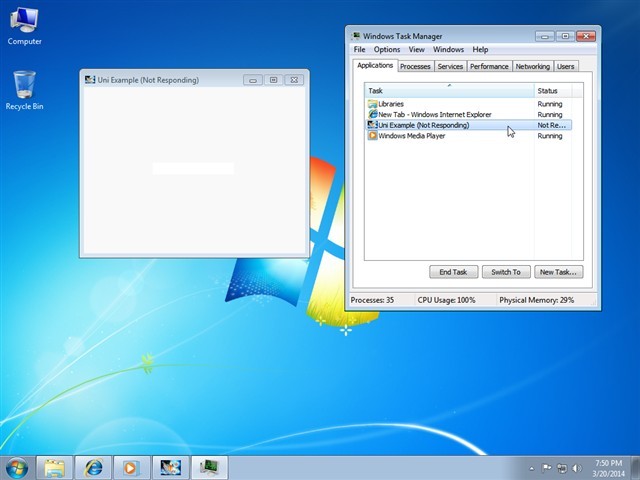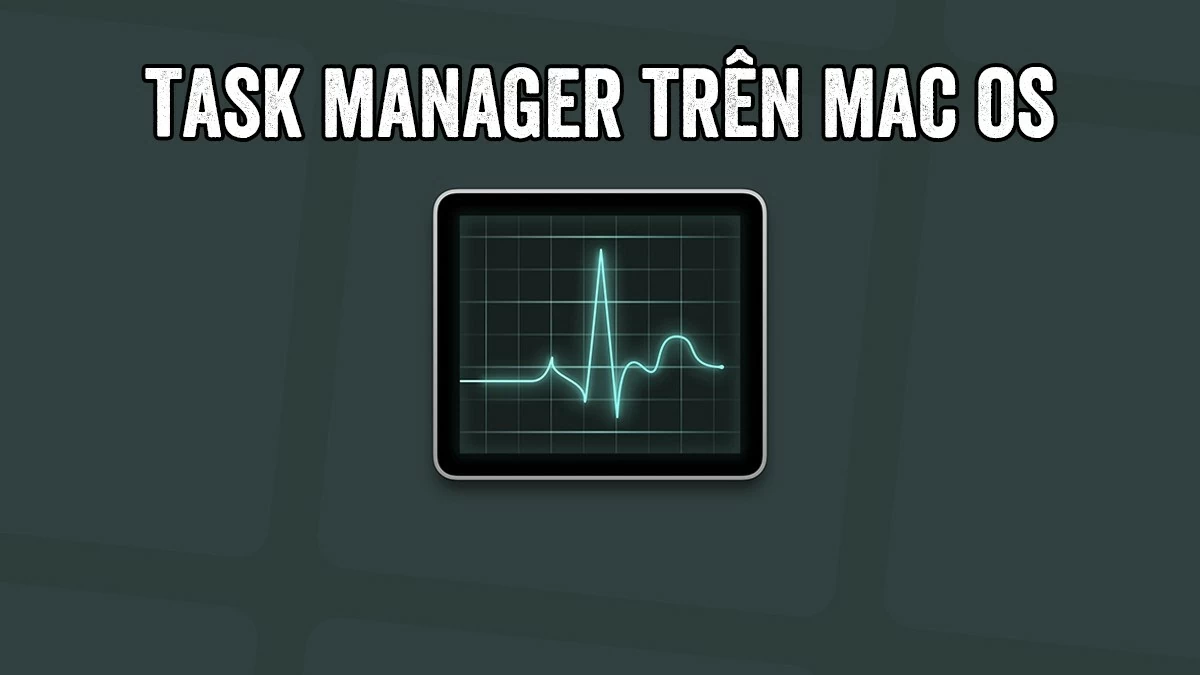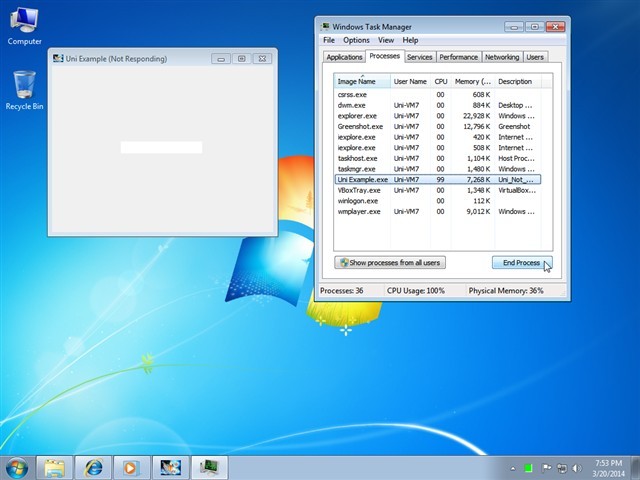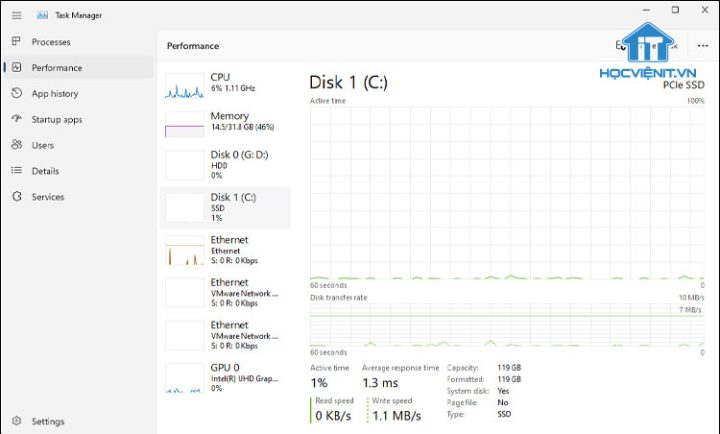Contents
- Hiểu Rõ Task Manager: Công Cụ Quản Lý Hệ Thống Toàn Diện
- Lịch Sử và Vai Trò Cốt Lõi
- Tầm Quan Trọng Đối Với Người Dùng Kinh Doanh
- Tối Ưu Hóa Khả Năng Truy Cập Task Manager
- Các Phím Tắt Cơ Bản và Nâng Cao
- Khắc Phục Lỗi Không Mở Được Task Manager
- Phân Tích Chi Tiết Giao Diện và Chế Độ Xem
- Chế Độ Xem Đơn Giản và Chức Năng Cơ Bản
- Chế Độ Xem Chi Tiết: Khám Phá Toàn Bộ Sức Mạnh
- Giải Mã Các Tab Chính Trong Task Manager
- Processes (Quy Trình): Kiểm Soát Ứng Dụng
- Performance (Hiệu Suất): Đánh Giá Sức Khỏe PC
- App History (Lịch Sử Ứng Dụng): Theo Dõi Tiêu Thụ Tài Nguyên
- Startup (Khởi Động): Tăng Tốc Độ Mở Máy
- Users (Người Dùng): Quản Lý Phiên Làm Việc
- Details (Chi Tiết) và Services (Dịch Vụ)
- Kỹ Thuật Nâng Cao Trong Quản Lý Tác Vụ
- Quy Tắc “End Task” An Toàn
- Thay Đổi Mức Độ Ưu Tiên (Set Priority)
- Các Tùy Chọn Ẩn và Mẹo Chuyên Gia
- Tùy Chọn Hiển Thị và Cập Nhật Dữ Liệu
- Tạo File Dump Để Gỡ Lỗi Chuyên Sâu
Mọi hoạt động kinh doanh trực tuyến trên ShopOne hay bất kỳ nền tảng nào đều đòi hỏi một chiếc máy tính hoạt động ổn định. Để đảm bảo hiệu suất này, việc hiểu rõ cách quản lý máy tính là cực kỳ quan trọng. Trình quản lý Tác vụ (Task Manager) trên Windows chính là công cụ tối ưu cho mục đích này. Nó giúp bạn kiểm soát quản lý tài nguyên hệ thống theo thời gian thực. Bằng cách tối ưu hiệu suất PC, bạn sẽ tránh được tình trạng gián đoạn công việc. Bài viết này cung cấp hướng dẫn chuyên sâu để theo dõi quy trình ứng dụng, đồng thời quản lý các ứng dụng khởi động cùng hệ thống, biến bạn thành chuyên gia IT của chính mình.
Hiểu Rõ Task Manager: Công Cụ Quản Lý Hệ Thống Toàn Diện
Task Manager (Trình quản lý Tác vụ) là tiện ích tích hợp sâu vào hệ điều hành Windows. Nó xuất hiện từ các phiên bản Windows NT 4.0 và Windows 2000. Chức năng chính là cung cấp một cái nhìn tổng thể về các quy trình đang chạy. Công cụ này cho phép người dùng kiểm tra hiệu suất tổng thể của hệ thống. Nó cũng hiển thị mức sử dụng bộ nhớ và tài nguyên của từng chương trình.
Lịch Sử và Vai Trò Cốt Lõi
Task Manager được phát triển để cung cấp khả năng kiểm soát tức thời. Người dùng có thể dừng các chương trình bị treo hoặc phản hồi chậm. Nó đóng vai trò là “cảnh sát” giám sát mọi hoạt động bên trong máy tính. Việc này bao gồm cả các tác vụ chạy nền mà người dùng không trực tiếp tương tác. Hiểu rõ công cụ này giúp bạn duy trì sự ổn định của hệ thống.
Tầm Quan Trọng Đối Với Người Dùng Kinh Doanh
Đối với những người dùng nền tảng bán hàng trực tuyến như ShopOne, tốc độ là yếu tố then chốt. Máy tính chậm có thể dẫn đến mất khách hàng hoặc sai sót đơn hàng. Task Manager giúp xác định chính xác nguyên nhân gây chậm máy. Nó cho phép người dùng đóng các ứng dụng không cần thiết. Điều này giải phóng tài nguyên CPU và RAM.
Tối Ưu Hóa Khả Năng Truy Cập Task Manager
Có nhiều phương pháp để mở Task Manager. Mỗi cách có ưu điểm riêng trong các tình huống khác nhau. Nắm vững các cách này giúp bạn truy cập nhanh chóng ngay cả khi máy tính bị treo.
Các Phím Tắt Cơ Bản và Nâng Cao
Cách mở Task Manager phổ biến nhất là sử dụng tổ hợp phím tắt. Phím tắt kinh điển là Ctrl + Shift + Esc. Tổ hợp này mở trực tiếp Task Manager. Đây là phương pháp nhanh nhất và hiệu quả nhất.
Một tổ hợp phím tắt khác là Ctrl + Alt + Del. Thao tác này mở Màn hình Tùy chọn Bảo mật Windows. Sau đó, bạn chọn “Task Manager” từ danh sách. Cách này hữu ích khi màn hình desktop bị treo. Ngoài ra, bạn có thể nhấn chuột phải vào thanh Taskbar. Chọn “Task Manager” từ menu ngữ cảnh.
Khắc Phục Lỗi Không Mở Được Task Manager
Trong một số trường hợp, Task Manager có thể không mở được. Nguyên nhân thường gặp là do virus hoặc phần mềm độc hại. Các phần mềm này đôi khi chặn quyền truy cập vào Task Manager. Để khắc phục, bạn nên chạy phần mềm quét và diệt virus.
Một giải pháp khác là dùng hộp thoại Run. Nhấn Windows + R, gõ taskmgr, và nhấn Enter. Nếu vẫn không được, hãy thử dùng Command Prompt. Mở Command Prompt (với quyền quản trị), gõ taskmgr, và thực thi lệnh.
Phân Tích Chi Tiết Giao Diện và Chế Độ Xem
Task Manager cung cấp hai chế độ xem chính. Chúng phục vụ các cấp độ quản lý khác nhau của người dùng.
Chế Độ Xem Đơn Giản và Chức Năng Cơ Bản
Chế độ xem đơn giản (Simple View) là giao diện mặc định ban đầu. Nó chỉ liệt kê các ứng dụng đang chạy. Các ứng dụng này là những chương trình có giao diện người dùng. Nó loại trừ các quy trình nền của hệ thống.
Chế độ đơn giản cho phép người dùng nhanh chóng đóng ứng dụng bị treo. Bạn chỉ cần chọn ứng dụng và nhấn nút “End task”. Giao diện này rất thân thiện với người dùng phổ thông. Nó đáp ứng nhu cầu quản lý cơ bản nhất.
Chế Độ Xem Chi Tiết: Khám Phá Toàn Bộ Sức Mạnh
Chế độ xem chi tiết (Detailed View) là chế độ nâng cao hơn. Nó cung cấp giao diện đầy đủ với nhiều tab chức năng. Chế độ này hiển thị thông tin sâu hơn về hệ thống. Nó bao gồm Processes, Performance, App history và nhiều mục khác.
Để chuyển sang chế độ này, bạn chỉ cần nhấp vào “More details” ở góc dưới bên trái. Chế độ chi tiết là nơi mọi hoạt động quản lý chuyên sâu diễn ra. Nó là công cụ không thể thiếu cho các chuyên gia.
Giải Mã Các Tab Chính Trong Task Manager
Chế độ xem chi tiết được chia thành nhiều tab. Mỗi tab cung cấp một góc nhìn cụ thể về hoạt động của máy tính.
Processes (Quy Trình): Kiểm Soát Ứng Dụng
Tab Processes hiển thị danh sách tất cả các ứng dụng và quy trình đang chạy. Các quy trình này được nhóm thành ba loại chính. Đó là Apps (Ứng dụng), Background Processes (Quy trình nền) và Windows Processes (Quy trình Windows).
Tab này hiển thị các chỉ số quan trọng như CPU, Memory, Disk, Network, và GPU. Đây là nơi bạn có thể theo dõi ứng dụng nào đang tiêu thụ nhiều tài nguyên nhất. Việc theo dõi giúp bạn quyết định có nên kết thúc một tác vụ nào đó không.
Performance (Hiệu Suất): Đánh Giá Sức Khỏe PC
Tab Performance cung cấp biểu đồ thời gian thực về mức độ sử dụng tài nguyên hệ thống. Các biểu đồ này bao gồm CPU (Bộ xử lý trung tâm), Memory (Bộ nhớ), Disk (Ổ đĩa), Network (Mạng), và GPU (Bộ xử lý đồ họa).
Các thông số hiển thị ở đây là thông số kỹ thuật cốt lõi của máy tính. Ví dụ: Bạn có thể xem tốc độ xung nhịp CPU, tổng dung lượng RAM, và tốc độ đọc/ghi của ổ đĩa. Nó là thước đo sức khỏe hệ thống.
App History (Lịch Sử Ứng Dụng): Theo Dõi Tiêu Thụ Tài Nguyên
App History cung cấp thông tin về lượng CPU và tài nguyên mạng mà các ứng dụng đã sử dụng. Dữ liệu này được thu thập theo thời gian cho tài khoản người dùng hiện tại. Nó rất hữu ích cho việc kiểm soát ứng dụng Universal Windows Platform (UWP).
Tab này giúp bạn đánh giá hiệu quả năng lượng của các ứng dụng. Nếu một ứng dụng tiêu thụ quá nhiều tài nguyên khi không hoạt động, bạn nên xem xét gỡ cài đặt hoặc cập nhật nó. Đây là một công cụ phân tích thói quen sử dụng ứng dụng.
Startup (Khởi Động): Tăng Tốc Độ Mở Máy
Startup liệt kê tất cả các chương trình tự động khởi động cùng Windows khi bạn đăng nhập. Việc có quá nhiều ứng dụng trong danh sách này sẽ làm chậm đáng kể thời gian khởi động máy tính.
Task Manager hiển thị tác động của mỗi ứng dụng đối với tốc độ khởi động. Mức độ có thể là “High”, “Medium” hoặc “Low”. Bạn có thể dễ dàng vô hiệu hóa các ứng dụng không cần thiết. Điều này giúp cải thiện tốc độ khởi động tổng thể.
Users (Người Dùng): Quản Lý Phiên Làm Việc
Tab Users hiển thị danh sách các tài khoản người dùng đã đăng nhập vào máy tính. Nó cũng chỉ rõ lượng tài nguyên và ứng dụng mà mỗi người dùng đang chạy. Tab này cực kỳ quan ích trong môi trường máy tính dùng chung.
Với quyền quản trị, bạn có thể kết thúc phiên làm việc của người dùng khác. Thao tác này được gọi là “Logoff”. Hành động này sẽ giải phóng toàn bộ tài nguyên mà phiên đó đang chiếm dụng. Nó là cách hiệu quả để giải phóng bộ nhớ ngay lập tức.
Details (Chi Tiết) và Services (Dịch Vụ)
Tab Details cung cấp thông tin kỹ thuật sâu hơn về các quy trình. Nó bao gồm Process ID (PID), trạng thái, tên người dùng, và mức độ ưu tiên. Tại đây, bạn có thể tùy chỉnh quyền ưu tiên (Set Priority) cho một quy trình. Thiết lập quyền ưu tiên cao hơn giúp ứng dụng đó được CPU xử lý nhanh hơn.
Tab Services tương đương với công cụ services.msc truyền thống. Nó liệt kê tất cả các dịch vụ hệ thống chạy nền. Các dịch vụ này thường tự động chạy khi Windows khởi động. Chúng đảm bảo các chức năng cơ bản của hệ thống hoạt động.
Kỹ Thuật Nâng Cao Trong Quản Lý Tác Vụ
Ngoài việc xem thông tin, Task Manager còn là một công cụ can thiệp mạnh mẽ. Nó cho phép người dùng thay đổi cách hệ điều hành xử lý các tác vụ.
Quy Tắc “End Task” An Toàn
Lệnh “End task” được dùng để buộc đóng một chương trình. Nó đặc biệt cần thiết khi ứng dụng bị treo (Not Responding). Tuy nhiên, việc đóng các quy trình nền của Windows cần được thực hiện cẩn thận.
Đóng nhầm một quy trình hệ thống cốt lõi có thể gây ra lỗi. Thậm chí nó có thể khiến máy tính bị treo hoàn toàn. Luôn luôn kiểm tra tên và loại quy trình trước khi quyết định “End task”. Ưu tiên đóng các “Apps” trước.
Thay Đổi Mức Độ Ưu Tiên (Set Priority)
Trong tab Details, bạn có thể nhấp chuột phải vào một quy trình. Sau đó, chọn “Set Priority” để thay đổi mức độ ưu tiên. Có sáu mức độ, từ Realtime đến Low. Việc tăng mức độ ưu tiên cho ứng dụng quan trọng có thể cải thiện hiệu suất.
Ví dụ: Tăng ưu tiên cho trình duyệt khi bạn đang thực hiện giao dịch trên ShopOne. Điều này đảm bảo CPU dành nhiều chu kỳ xử lý hơn cho công việc đó. Tuy nhiên, việc đặt ưu tiên quá cao (Realtime) có thể làm các tác vụ khác bị treo.
Các Tùy Chọn Ẩn và Mẹo Chuyên Gia
Task Manager còn có các tùy chọn và mẹo nhỏ mà người dùng chuyên nghiệp thường tận dụng.
Tùy Chọn Hiển Thị và Cập Nhật Dữ Liệu
Trong menu “View”, bạn có thể điều chỉnh “Update Speed” (Tần suất cập nhật). Tần suất cao giúp theo dõi thời gian thực tốt hơn. Nhưng nó cũng tiêu thụ một chút tài nguyên hệ thống.
Tùy chọn “Always on Top” trong menu “Options” rất hữu ích. Nó giữ cửa sổ Task Manager luôn hiện trên cùng. Điều này cần thiết khi bạn đang cố gắng theo dõi hành vi của một ứng dụng chạy ở chế độ toàn màn hình. Thiết lập ưu tiên hiển thị giúp công việc chẩn đoán mượt mà hơn.
Tạo File Dump Để Gỡ Lỗi Chuyên Sâu
Khi một ứng dụng gặp lỗi nghiêm trọng, bạn có thể tạo “Create dump file”. Chức năng này có sẵn khi nhấp chuột phải vào quy trình trong tab Processes. File dump là bản chụp nhanh trạng thái bộ nhớ của quy trình đó.
Chức năng này được dùng bởi các nhà phát triển phần mềm. Họ sử dụng file dump để phân tích nguyên nhân gây ra lỗi ứng dụng. Nó là công cụ gỡ lỗi kỹ thuật tinh chỉnh hệ thống ở cấp độ sâu.
Task Manager không chỉ là một công cụ đơn thuần. Nó là trung tâm điều khiển giúp bạn tối ưu và duy trì hiệu suất làm việc của máy tính. Việc nắm vững các tab Processes, Performance, và Startup là chìa khóa để chẩn đoán và xử lý các vấn đề chậm lag. Nền tảng bán hàng trực tuyến ShopOne đòi hỏi sự ổn định liên tục. Do đó, việc áp dụng thành thạo cách quản lý máy tính thông qua Task Manager sẽ đảm bảo công việc kinh doanh của bạn luôn thông suốt và hiệu quả cao nhất.

Với nhiều năm tìm hiểu trong lĩnh vực giải pháp quản lý bán hàng, thu chi và phần mềm POS, Duy Luân mong muốn chia sẻ kinh nghiệm và thông tin hữu ích giúp các cửa hàng, doanh nghiệp vừa và nhỏ tại Việt Nam áp dụng công nghệ vào vận hành hiệu quả hơn.
Tại ShopOne, Duy Luân phụ trách biên tập nội dung, tổng hợp kiến thức, hướng dẫn và đánh giá các công cụ hỗ trợ kinh doanh hiện đại.